So erstellen Sie eine Datenbank mit Navicat-Befehlen
- 下次还敢Original
- 2024-04-23 10:21:121077Durchsuche
Die Schritte zum Erstellen einer Datenbank mit Navicat-Befehlen umfassen: Öffnen Sie die Befehlszeile und stellen Sie eine Verbindung zum MySQL-Server her. Führen Sie den Befehl CREATE DATABASE aus, um die Datenbank zu erstellen. Verwenden Sie den Befehl SHOW DATABASES, um zu überprüfen, ob die Datenbank erstellt wurde.
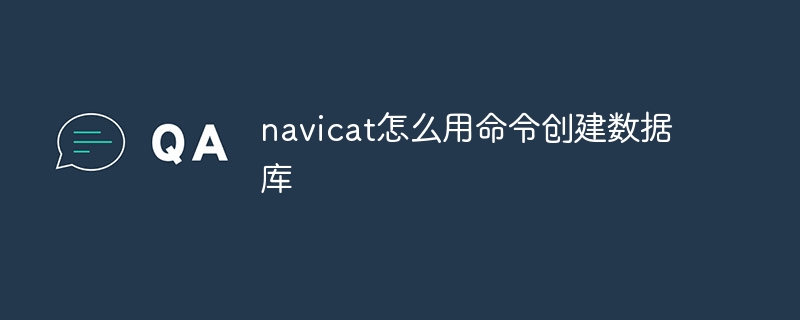
Datenbank mit Navicat-Befehl erstellen
Navicat ist ein beliebtes Datenbankverwaltungstool, mit dem Datenbanken über die Befehlszeile erstellt werden können. Hier sind die Schritte:
1. Öffnen Sie das Terminal oder die Eingabeaufforderung.
- Drücken Sie in Windows die Windows-Taste + R und geben Sie „cmd“ ein.
- Öffnen Sie unter macOS das Terminal. (Tastenkombination: Befehl + Leertaste, Suche nach „Terminal“)
2. Stellen Sie eine Verbindung zum MySQL-Server her
<code>mysql -u 用户名 -p</code>
- Ersetzen Sie „Benutzername“ durch Ihren MySQL-Benutzernamen.
- Geben Sie das Passwort ein und drücken Sie die Eingabetaste.
3. Datenbank erstellen
<code>CREATE DATABASE `数据库名称`;</code>
- Ersetzen Sie „
数据库名称“ durch den Namen der zu erstellenden Datenbank.
4. Datenbankerstellung überprüfen
<code>SHOW DATABASES;</code>
Dieser Befehl zeigt alle Datenbanken an, die die von Ihnen erstellte neue Datenbank enthalten sollten.
Das obige ist der detaillierte Inhalt vonSo erstellen Sie eine Datenbank mit Navicat-Befehlen. Für weitere Informationen folgen Sie bitte anderen verwandten Artikeln auf der PHP chinesischen Website!
In Verbindung stehende Artikel
Mehr sehen- So stellen Sie von Navicat gelöschte Tabellen wieder her
- So verwenden Sie Navicat für MySQL
- Was soll ich tun, wenn bei der Installation von macOS keine Reaktion erfolgt, wenn ich auf „Weiter' klicke?
- Was ist der Befehl zum Anzeigen von Ports und zum Beenden von Prozessen im MacOS-System?
- Suchen Sie nach Systemeinstellungen und verwenden Sie Systemeinstellungen in MacOS Ventura

